REPORT◉一柳
DaVinci Resolve Monthly SAMPLERは映像制作においてDaVinci Reisovleを利用している人や導入検討している人とディスカッションするイベント。毎回異なるテーマを設定し、テストの招聘や新機能の使い方のレクチャーなどを行う。セッション終了後には質疑応答、意見交換できる場も設けている。これまでブラックマジックデザインの本社セミナールームで、50人ほどの人を集めて行われたり、Inter BEE 2019の会場で開催されたりしてきたが、4月の今回は、新型コロナウィルスで緊急事態宣言が出された影響で、4月9日にZOOMミーティングで開催された。
テーマはカット、エディット、Editor Keyboard、ゲストは、株式会社IMAGICA Lab.でオフライン編集を担当する渡辺聡さんと、DaVinci Resolve認定トレーナーでサポートエンジニアのマウントキュー株式会社 山本久之さん、ブラックマジックデザイン側は石井さんと岡野さんが、それぞれ自宅で対応した。
IMAGICA Lab. 銀座7丁目スタジオではDaVinci Resolveで完結するワンストップのワークフローを組み、エディター、カラリスト、VFXアーティストが一つのアプリケーションで作業することで効率を上げているという。
使用機材は以下の通り。
・iMac Pro 2.3GHz 18コア Interl Xeon Wプロセッサ(Turbo Boost使用時最大4.3GHz)128GB 2,666MHz DDR4 ECCメモリRadeon Pro Vega 64(16GB HBM2メモリ搭載)2TB SSD・PROMISE Pegasus3 R6 24TB(6x4TB)・Blackmagic Design DaVinci Resolve Mini Panel・Blackmagic Design UltraStudio 4K Extreme 3・ソニー 31型4K液晶マスターモニター BVM-HX310・4K HDR対応TVモニター・リーダー電子 LV5600以下、渡辺さんのお話をダイジェストでお伝えする。
◉編集がうまくなるには、とにかく編集のトライアンドエラーをたくさんすること。経験の数だけ引き出しが増えていくからだ。そのためにはできるだけ編集操作は素早く、手際よくできることが重要。操作に手間取ると疲れてしまうし、クリエイティブな思考に集中できないからだ。
◉そのためには、ショートカットを活用する。できるだけマウス操作ではなくショートカットを覚えることで作業効率は格段にあがる。
◉素材を読み込んだときにエディターが最初に何ををするかというと、クリップの名前を変えること。最初にやることで素材の把握ができ、編集の検証も行いやすくなる。
◉素材を見ていくときは、音の波形を表示する。こうすることでセリフの位置がわかるので、アクセスが速くなる。
◉マーカー機能はよく使っている。アクションの始まりの目印や編集が複数タイプある場合のタイプ管理にも使える。色分けすることで視覚的にも分かりやすくなる。
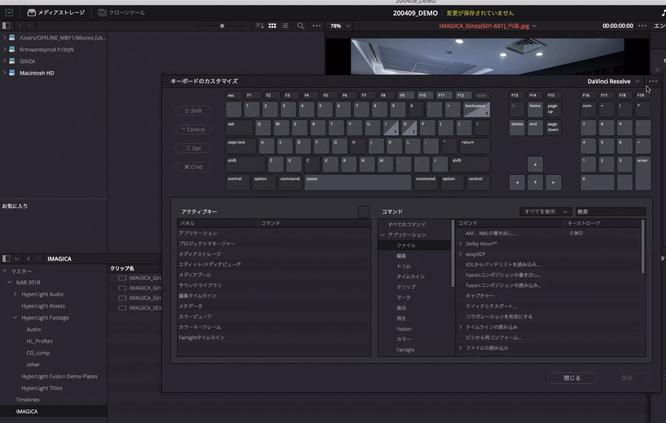
◉他のソフトにはない機能として、「タイムラインの比較」がある。タイムラインを上下に並べて比較表示できるので、どこがどう違うのかも一目瞭然で分かりやすい。
DaVinci Resolveを使うようになって、エディターだけでなく、カラリスト、VFXアーティスト、ミキサーと垣根を超えてお互いのノウハウについて話ができるのが刺激になっていると渡辺さんは言う。他のジャンルの人たちと交流することでスキルもあがっていいのではないかとまとめた。
後半は山本久之さんが、キーボードの紹介。これまで発売されてきた有名なPC用キーボードはほとんどすべて自分で購入して試してきたというくらいのキーボードマニア。ブラックマジックデザインから発売された純正のDaVinci Editor Keyboardを紹介。また新設されたCutページの紹介、CutとEditの使い分けについての話。以下、ダイジェストで。
◉DaVinciはもともとカラーから始まったソフトで、当初はタイムラインを読み込むくらいだったEDITページも、Ver.12あたりから細かいカット編集ができるように進化してきた経緯がある。それに加えてCutページができた。キャラが被っている感じはあるが、役割分担があって、ラフカットとフィニッシングの違いだという。Cutがラフカットで、Editがフィニッシングという役割。
◉Cutページでトリミングするのに便利なのがEditor Keyboard。これはソニーのエディティングコントローラーBVE-9000を模範にして作ったのか、大きさや重さ感も同じで、それを扱い慣れている編集者であればすんなり入っていくことができる。
◉ジョグダイヤルはリニアのときにはこれが絶対必要だったが、ノンリニアになってもう要らないと思っていた。ただEditor Keyboardを使ってみると、TRIM INとTRIM OUTで使ってみると非常にパワフルで使いやすいということがわかった。
◉ジョグダイヤルの考え方は進化している。たとえばカラリストは専用パネルを使う。なぜかというと、色の方向性をきめるときに、トラックボールでなんとなくぼんやりと手を動かしながら試行錯誤すると、見えてくるものがある。そういうクリエイティブな操作をするときにアナログ的なインターフェイスのパネルが有効だとカラリストは言う。ジョグダイヤルもそういう方向になるのではないか。
◉編集点を探すときにカット頭を飛んで行くことが多いが、ジョグダイヤルをくるくる回すことで、これまで見ていなかった部分を目にすることができる。そこで新しい発見が出てくるという話は、映画の編集者、ウォルター・マーチの本にも書かれていた。
◉キーボードはDaVinciではJISキーボードではなく、USキーボードをおすすめする。JISキーボードではキーボードショートカットがうまく使えないことがあり作業に集中できない。
◉最大の違いは、右上のほうの編集でよく使うキーの位置がJISとUS配列で異なること。タイムライン、ビューワーの拡大縮小などがここに固まっている。コロン、セミコロンの位置も異なっている。
◉DaVinciの操作では言語モードはアルファベットのほうがいいのだが、アプリを切り替えて戻ってくると、日本語に戻ってしまうことがある。そこでDaVinciとFinderでは日本語モードに入らないという小さなアプリを自分で作った。https://mount-q.com/yamaqblog/archives/1480
一通りセミナーが終わったあとは、質疑応答がZOOMのチャット機能を利用して行われた。初のZOOMミーティングだったが、質問者はチャットで、回答はブラックマジックデザインの担当者含めて4人で。4人は映像と音声を利用して、質問者はチャットでというかたちだったが、活発な質疑応答が続いた。
今回は学生も参加しているということもあり、お二人から学生へのアドバイスもあり、短い時間だったが非常に中身の濃いオンラインイベントになった。
これは回線、もしくはZOOMミーティングの限界かもしれないが、映像の解像度は必要十分なのだが、カット点を説明するのに動画がどうしてもかくついてしまい、内容は大体分かっても編集のリズムまでは伝えられず、そこは視聴者が頭の中で補完するしかなかった。その問題が解決されれば、もしくはカット編集のタイミングという話以外であれば、ZOOMミーティングは有効だと感じた。
ZOOMブラックマジックデザイン映像編集編集